在CentOS系统中安装Java是许多开发者和系统管理员的常见任务,了解Java安装位置及相关配置对于后续的环境搭建和问题排查至关重要,本文将详细介绍CentOS系统中Java的安装方式、默认路径、环境变量配置以及多版本管理等内容,帮助读者全面掌握Java在CentOS中的部署细节。

Java安装方式及路径
CentOS系统安装Java主要有三种方式:通过yum包管理器安装、手动下载JDK压缩包安装,以及使用第三方工具(如SDKMAN!)安装,不同的安装方式会导致Java文件分布在不同的目录中,但核心路径结构相似,Java安装目录会包含bin(可执行文件)、lib(库文件)、include(头文件)等子目录,而环境变量配置则决定了系统如何定位这些路径。
yum安装默认路径
使用yum install java-1.8.0-openjdk命令安装OpenJDK时,默认路径为:
- JDK主目录:
/usr/lib/jvm/java-1.8.0-openjdk-1.8.0.x.x.bxx.el7_?/ - 可执行文件:
/usr/bin/java(符号链接,指向实际安装路径) - 库文件:
/usr/lib/jvm/java-1.8.0-openjdk-1.8.0.x.x.bxx.el7_?/jre/lib/
手动安装路径
手动下载JDK RPM包或压缩包并安装时,路径通常为:
- RPM包安装:
/usr/java/jdk-version/ - 压缩包解压安装:自定义路径,如
/opt/jdk-version/
环境变量配置与路径管理
Java的运行依赖于JAVA_HOME和PATH环境变量,正确配置这些变量是确保Java命令可用性的关键步骤,以下是配置示例:
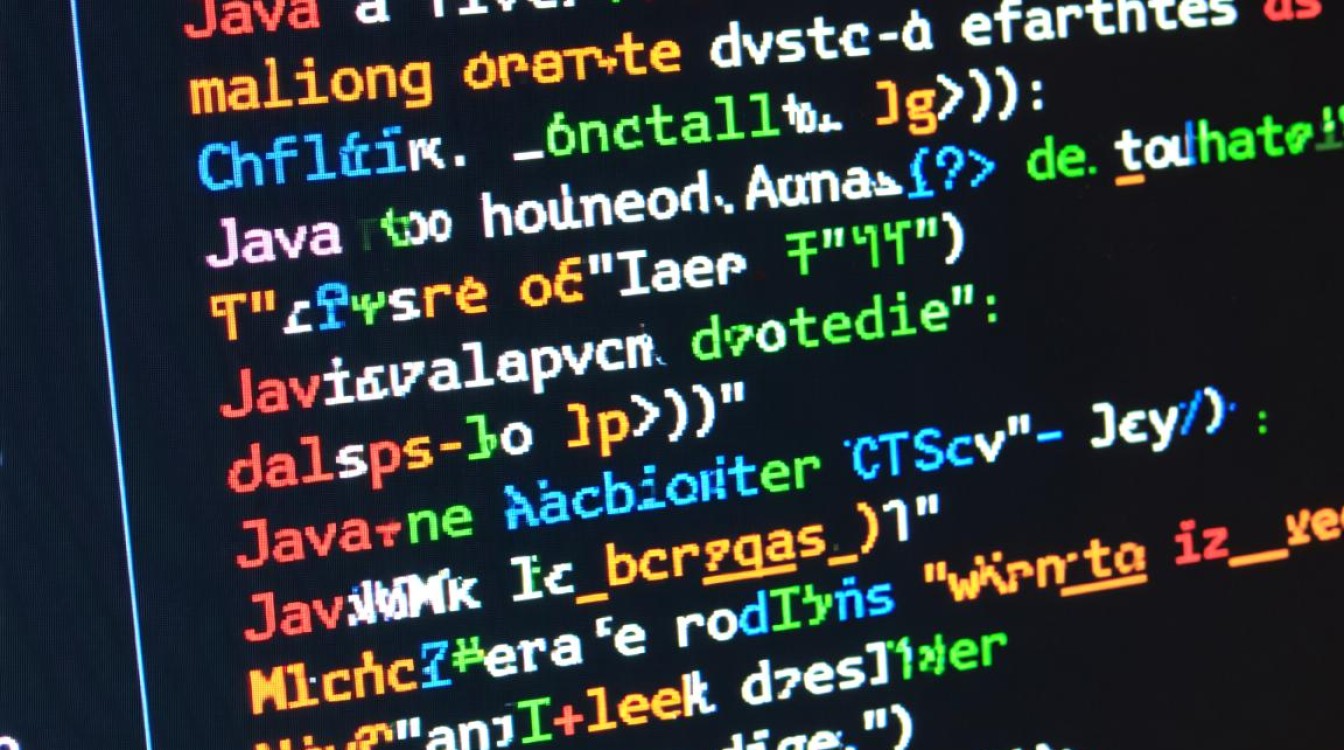
设置JAVA_HOME
编辑/etc/profile或用户家目录下的.bashrc文件,添加以下内容:
export JAVA_HOME=/usr/lib/jvm/java-1.8.0-openjdk-1.8.0.x.x.bxx.el7_? export PATH=$JAVA_HOME/bin:$PATH
执行source /etc/profile使配置生效。
验证配置
通过以下命令检查Java安装路径和版本:
java -version echo $JAVA_HOME which java
多版本Java管理
当系统中安装多个Java版本时,可通过update-alternatives工具进行切换。

sudo update-alternatives --config java
该命令会列出已安装的Java版本,用户可通过数字选择默认版本。
常用命令列表
| 命令 | 功能 |
|---|---|
sudo update-alternatives --install /usr/bin/java java /path/to/jdk/bin/java 1 |
注册Java版本 |
sudo update-alternatives --config java |
切换Java版本 |
sudo update-alternatives --remove java /path/to/jdk/bin/java |
移除Java版本 |
常见问题排查
- Java命令不可用:检查
PATH变量是否包含$JAVA_HOME/bin,或确认/usr/bin/java符号链接是否正确。 - 版本冲突:使用
java -version和javac -version检查版本一致性,确保开发环境与运行环境匹配。
相关问答FAQs
Q1: 如何彻底卸载CentOS中的Java?
A1: 使用yum remove java-1.8.0-openjdk卸载通过yum安装的Java,手动删除安装目录(如/usr/lib/jvm/java-1.8.0-openjdk-*),并清理环境变量中的相关配置。
Q2: 如何确认Java安装路径是否正确?
A2: 执行ls -l $(which java)查看java命令的实际指向路径,或通过echo $JAVA_HOME检查环境变量是否正确设置,若路径不匹配,需重新配置环境变量或修复符号链接。